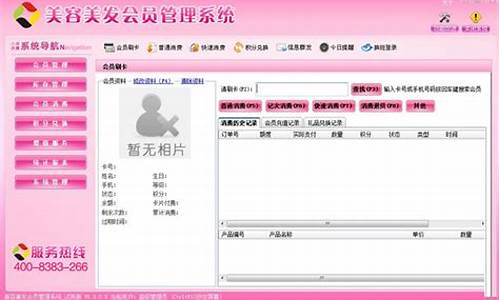电脑提示升级win10,电脑系统升级提示win11
1.如何彻底关闭win11自动更新
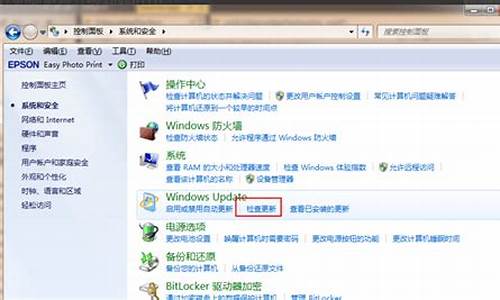
电脑升win11暂时没有必要。
Windows 10 20H2系统在开机未运行任何应用的情况下,默认内存占用率为19%左右;而Windows 11系统在开机未运行任何应用的情况下,默认内存占用率达到了29%左右,比Windows 10系统高10%左右。win11虽然可以发挥更大的性能,但是由于操作界面,使用习惯、稳定性方面,还存在着不少问题。
综合来说win11可以更好的发挥电脑硬件的性能,但是由于该系统推出不久,还存在着许多bug,小伙伴们可以等过个半年甚至一年来考虑升级为windows11系统,来减少可能会遇到的问题。
windows11的优点
1、windows11简单来说界面显示更加清晰、简洁、美观。
2、同时系统对于大小核的12 代 Intel 系列处理器有着额外的优化,可以额外更好的发挥出硬件性能。
3、win11目前支持直接开启安卓虚拟机。并且已经可以使用。想要在电脑上直接使用安全软件的朋友们可以考虑windows11。
如何彻底关闭win11自动更新
系统升级win11,操作方法如下:
操作设备:戴尔笔记本电脑
操作系统:win10
操作程序:更新和安全v8.21
1、首在电脑中打开设置,点击更新和安全,如下图所示。
2、打开后,点击windows预览体验计划,如下图所示。
3、打开后,点击注册,如下图所示。
4、然后完成注册并选择帐户,选择Dev渠道,如下图所示。
5、选择后,重启电脑,即可开始win11系统更新,如下图所示。
win11系统老是自动更新,让一些用户很烦恼,因为有些软件破解了之后,随着电脑系统的更新,又需要重新破解,很烦,所以很多用户想知道如何彻底关闭win11自动更新,直接一劳永逸,方法有很多,下面就跟小编来看看win11自动更新怎么关闭吧。
工具/原料
系统版本:windows11系统
品牌型号:华为MateBook13s
如何彻底关闭win11自动更新
方法一:
1、打开设置
点击任务栏的开始菜单,然后点击设置;
2、点击“Windows更新”
在设置界面中,点击左侧的“系统”后再点击右侧的“Windows更新”;
3、选择“暂停更新”
在windows更新页面点击右侧“暂停1周”或者时间更长,最长时间为暂停5周。
方法二:
1、在键盘上按下win+r调出运行窗口;
2、在运行窗口中输入services.msc按下回车键确认即可打开“服务”;
3、在服务右侧下拉找到“windowsupdate”,双击打开;
4、接着将“启动类型”改为“禁用”,再点击“停止”,最后点击确定即可。
方法三:
1、如果使用的是win11专业版或者是更高版本,则可以使用组策略来禁用自动更新。首先点击开始按钮,输入gpedit.msc,点击选择最上方的结果;
2、本地组策略编辑器打开时,转到以下路径:
ComputerConfiguration》AdministrativeTemplates》WindowsComponents》WindowsUpdate》Manageenduserexperience
3、点击配置自动更新策略;
4、点击已禁用选项里永久关闭Windows11的自动更新;
5、最后点击屏幕底部的确定即可。
总结:
1、打开设置
2、点击“Windows更新”
3、选择“暂停更新”
以上就是小编为大家带来的如何彻底关闭win11自动更新的三种操作教程,其中包含了暂时关闭和永久关闭的,大家根据自己的需求自由选择吧,希望可以帮到大家。
声明:本站所有文章资源内容,如无特殊说明或标注,均为采集网络资源。如若本站内容侵犯了原著者的合法权益,可联系本站删除。